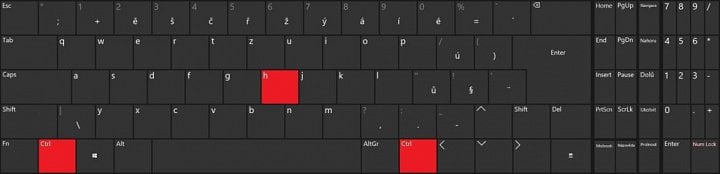Co je pevná mezera?
Pevná mezera (nebo také tvrdá mezera) je v podstatě klasická mezera, která se od obyčejné liší v tom, že zabraňuje zalomení textu na konci řádku mezi dvěma slovy, písmeny nebo znaky, u kterých zalomení není žádoucí.
Pevné mezery lze například využít při použití předložek, spojek, telefonních čísel nebo podobných údajů, u kterých nechcete, aby se na konci řádku oddělily od sebe.
Rozdíl mezi pevnou a nezlomitelnou (nedělitelnou) mezerou
Ačkoliv jsou oba znaky svým chováním podobné, jejich funkčnost se mírně liší. Pevná mezera má pevně danou šířku a při roztahování ostatních mezer na řádku se nikdy neroztahuje (pokud píšete se zarovnáním do bloku a řádek obsahuje málo textu, dochází k roztahování obyčejných mezer).
Oproti tomu nezlomitelná mezera (nebo také nedělitelná mezera) je flexibilní a společně s ostatními mezerami se na řádku může roztahovat. Moderní textové editory jsou navíc tak „chytré“, že dokáží běžnou mezeru v textu nahradit za nezlomitelnou nebo pevnou v místě, kde je to zapotřebí. Tato funkce je součástí automatických oprav, které si můžete zapnout nebo vypnout v konkrétním textovém editoru.
Jak se píše pevná a nedělitelná mezera
Nyní si pojďme ukázat, jak tyto dvě mezery napsat. Existuje více možností, které si postupně ukážeme.
Pevná mezera za pomoci klávesové zkratky
Jak se dělá pevná mezera, pokud chcete využít klávesovou zkratku? Nejjednodušším způsobem pro zápis pevné mezery je kombinace více kláves (tzv. klávesová zkratka). Stiskněte levý nebo pravý Ctrl, k němu klávesu Shift a nakonec mezerník.
levný nebo pravý Ctrl + Shift + Mezerník
Jak udělat pevnou mezeru pomocí ASCII kódu
Pevnou mezeru můžete napsat pomocí ASCII kódu. Stiskněte a držte levý Alt a napište na numerickém bloku číslo 0160.
levý Alt + 0160
Pevná mezera ve Wordu
Pevnou mezeru můžete vložit přímo ve Wordu. V horní liště přejděte do kategorie Vložení a poté na klikněte na Symbol. Vyberte možnost Další symboly a v otevřeném okně vyberte lištu Speciální znaky. Pak už stačí najít, kde se tvrdá mezera ve Wordu ukrývá, a dvojklikem nebo tlačítkem Vložit umístit znak u do textu.
Vložení → Symboly → Další symboly → Speciální znaky → pevná mezera
Jak se píše nezlomitelná mezera v HTML a Unicode
Pokud hledáte HTML kód nebo Unicode pro zápis nedělitelné mezery, může vám pomoci následující tabulka.
| Pevná mezera HTML kód | Pevná mezera Unicode |
| #&160; | U+000A0 |
Nahrazení mezery za pevnou v celém dokumentu
V určitých případech se vám může stát, že potřebujete nahradit část dokumentu nebo rovnou všechny mezery za pevné. A protože ruční přepisování mezer na pevné nepřichází v úvahu, můžete si pomoci funkcí Najít a nahradit.
Funkci Najít a nahradit aktivujete v Microsoft Word (i v Google Dokumentech) klávesovou zkratkou Ctrl + H.
V otevřeném okně do pole Najít napište obyčejnou mezeru stisknutím klávesy mezerník.
Do pole Nahradit čím napište pevnou mezeru pomocí klávesové zkratky Ctrl + Shift + mezerník (neděste se, pokud v obou polích nic neuvidíte. Mezery nejsou standardně vidět).
Poté můžete pomocí tlačítek nahradit určité mezery nebo všechny, které jsou v dokumentu obsaženy:
- Nahradit: označí mezeru, která je u kurzoru a nahradí ji nezlomitelnou mezerou
- Nahradit vše: nahradí všechny mezery v textu za nezlomitelné
- Najít další: přeskočí na následující mezeru
Volná mezera se v textu při zobrazení všech skrytých znaků (klávesová zkratka Ctrl + Shift + á nebo 8) zobrazuje jako tečka, pevná mezera poté jako kroužek.